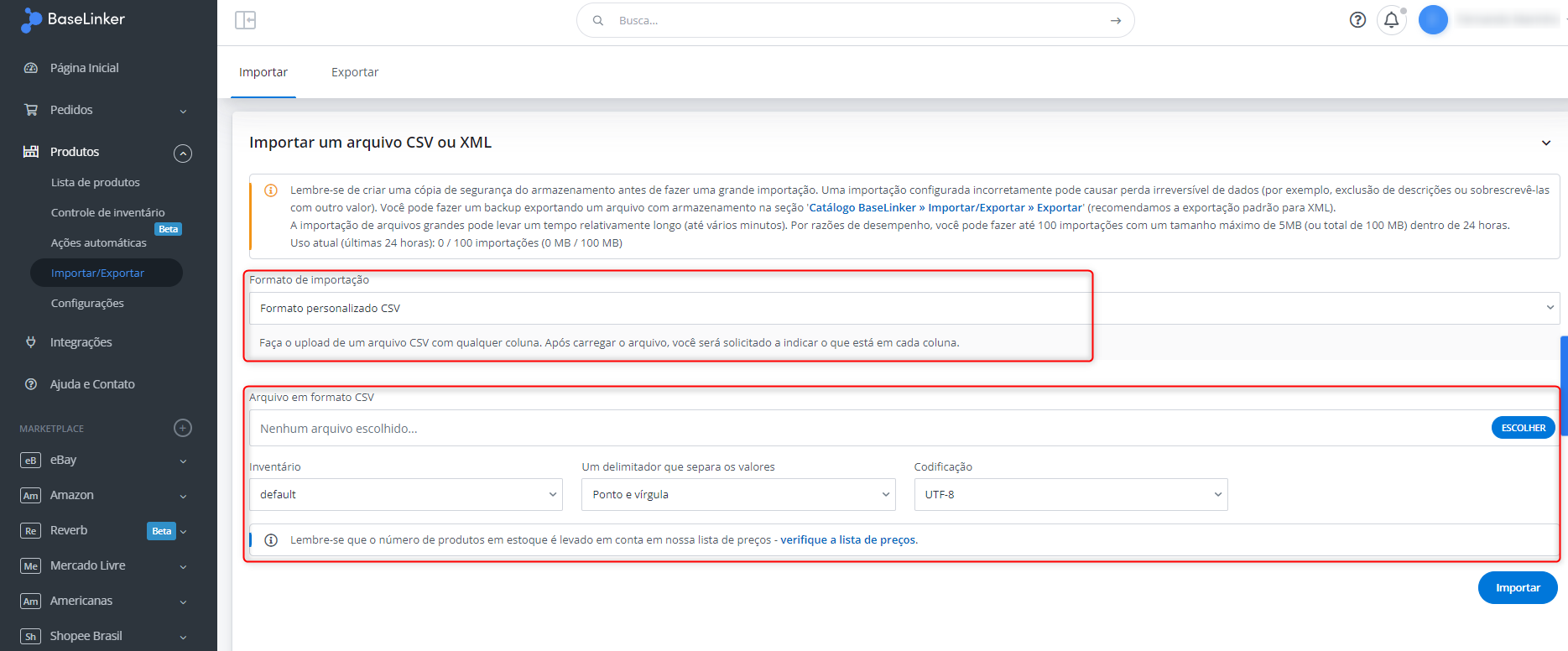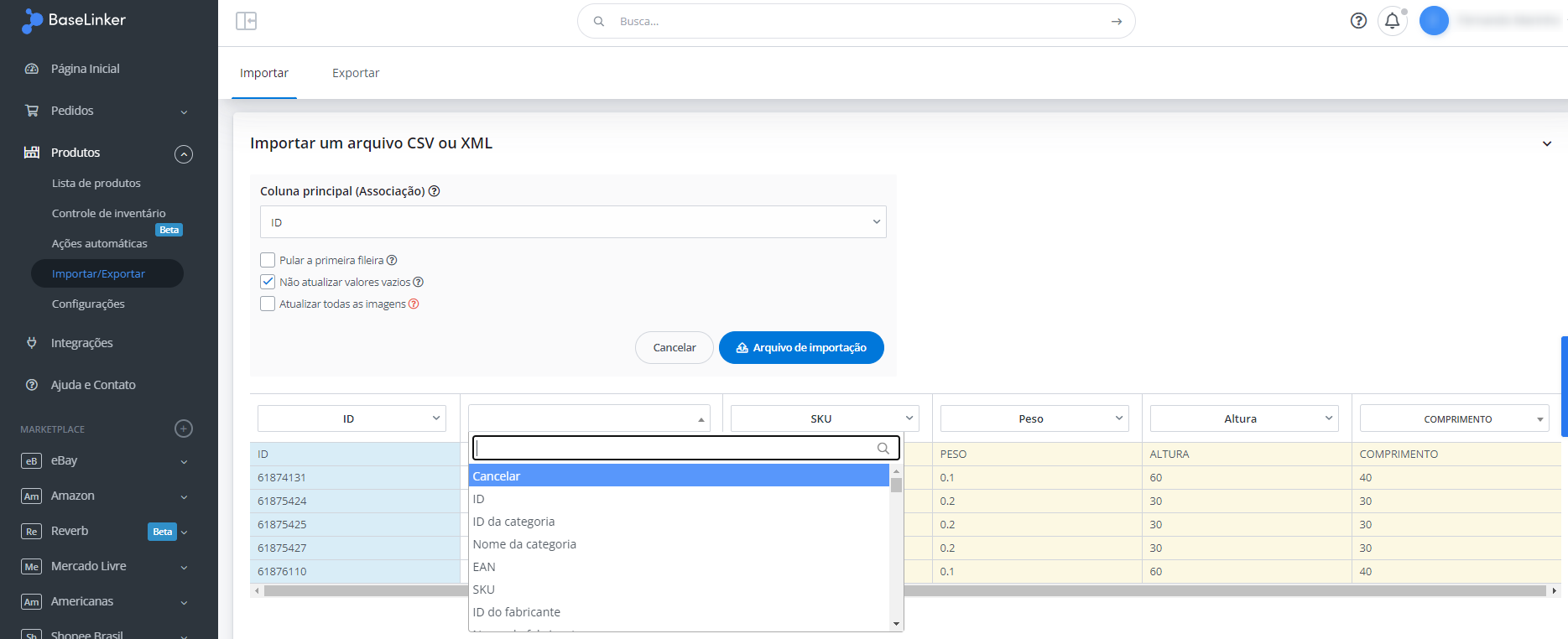Na seção Produtos → Importar / Exportar → Importar, você pode importar para o BaseLinker produtos de inventário a partir de arquivo com qualquer formato CSV ou formato XML padrão especificado. A importação não permite a criação de variações de produtos. Lembre-se de não importar o arquivo XML que você recebeu do atacadista da maneira descrita acima. Para instruções sobre como conectar um atacadista, consulte ‘Importação produtos de uma loja ou atacadista’.
Preparação de um arquivo CSV
Você pode importar produtos para o Inventário BaseLinker a partir de um arquivo em formato CSV. Não é possível importar um arquivo em formato XLS. Portanto, se você estiver editando um arquivo no MS Excel, certifique-se de salvar tal arquivo no formato CSV. Observe que no arquivo de importação cada informação deve ser fornecida em uma coluna separada (no arquivo CSV é separado por um caractere específico – ponto-e-vírgula, vírgula, aba e etc).
Também é importante escolher a codificação de caracteres correta (consistente com a escolhida ao salvar o arquivo). Recomendamos o sistema de codificação UTF-8 no arquivo. Se você escolher a codificação errada (por exemplo, o arquivo foi salvo usando ISO-8859-2, e WINDOWS-1250 foi escolhido para importação), o arquivo CSV pode ser importado sem os caracteres.
Importação de qualquer arquivo CSV
Para realizar uma importação, vá para Produtos → Importar/Exportar → Importar e depois:
- selecione o arquivo CSV que você deseja importar,
- formato de importação,
- inventário
- delimitador separador (ponto-e-vírgula, vírgula, aba, # caractere, etc.)
- tipo de codificação,
E finalmente selecionar o botão Importar.
As seguintes informações devem ser preenchidas ao importar o arquivo:
- Coluna principal (Associação) – é utilizada para encontrar e alterar um produto existente no depósito ou, se não for encontrado, para criar um novo produto. Esta coluna é crucial na modificação de dados no depósito. Por padrão, a associação é baseada no ID do produto, mas você também pode atualizar produtos com base no nome, número EAN, SKU ou com base no número da oferta.
- Pular a primeira fileira – se a primeira linha do arquivo contiver cabeçalhos, você pode pular a primeira linha.
- Não atualizar valores vazios – se um campo no arquivo estiver vazio, o sistema não atualiza o valor no depósito. A célula vazia ao lado do produto atualizado será pulada ao invés de limpar o valor correspondente armazenado no depósito. Desta forma, pode-se evitar apagar acidentalmente o valor de algum campo (por exemplo, apagando uma descrição se não estiver no arquivo mas estiver no depósito).
- Atualizar todas as imagens – marque esta opção somente se você quiser mudar as imagens existentes no depósito para outras imagens.
- Valores nas colunas apropriadas – você também precisa certificar-se de que as colunas relevantes contenham os valores corretos, por exemplo, a coluna de preços está rotulada como Preço e não como SKU, por exemplo.
A importação também inclui dados como, por exemplo
- altura, largura, comprimento,
- marcação
- nomes de produtos, descrições e parâmetros em diferentes idiomas
- todos os campos adicionais criados
- preços em diferentes grupos de preços
- estoques em diferentes depósitos
Histórico de importação
BaseLinker também permite que você veja seu histórico de importação 🙂
Importação de um arquivo com um formato especificado
Além disso, é possível importar de um arquivo XML ou CSV com um formato pré-definido. Qualquer outro arquivo será rejeitado. Para verificar a estrutura de tal arquivo, você pode exportar um depósito existente na seção Produtos → Importar/Exportar → Exportar. Esteja à vontade para criar seus próprios modelos de exportação.
Tamanho do arquivo
Os arquivos importados podem ter um máximo de 2 MB. Por razões de desempenho, você pode realizar até 30 importações pequenas por dia (30 MB no total). A importação de arquivos grandes pode levar um tempo relativamente longo (até vários minutos). Portanto, recomendamos dividir um arquivo muito grande em vários arquivos menores.